Rakenduses Microsoft SharePoint Designer 2010 saate sharePointi saidile kiiresti ja hõlpsalt lehti lisada ning neid lehti brauseris või SharePoint Designeris kohandada. Uue lehe loomisel saate valida, millist tüüpi lehte saate luua: veebiosaleht, ASPX-leht või HTML-leht.
Märkus.: On ka muud tüüpi lehte, mida nimetatakse avaldamisleheks, mida kasutatakse sageli Microsoft SharePoint Server 2010 avaldamissaitidel.
Selles artiklis kirjeldatakse, kuidas luua SharePoint Designer 2010 saidilehti.
Selle artikli teemad
Saidile lisatavate lehtede tüübid
Kui töötate SharePoint Designer 2010 saidil, lisate sageli lehti, mis toetavad saidi kujundust või funktsionaalsust. Enamasti soovite lisada kohandatud vaadete ja vormide jaoks lehti. Kui loote loendi või teegi jaoks uue vaate või vormi SharePoint Designer 2010 kokkuvõttelehe kaudu, luuakse automaatselt uus saidileht (ehk loendivaate lehed või loendivormi lehed). Lisateavet loendivaadete ja loendivormide kohta leiate jaotisest Vt ka .
Lisaks saate saidilehti lisada ka muudel eesmärkidel, näiteks täiendavate andmeallikate jaoks vaadete ja vormide loomiseks või lehtede kujunduseks, kus saidi kasutajad saavad veebiosi lisada või kohandada. Sel juhul saate SharePoint Designer 2010 luua uusi saidilehti. Saate luua kolme tüüpi lehti, nagu siin kirjeldatud.
|
Lehe tüüp |
Kirjeldus |
|---|---|
|
veebiosaleht |
Saate luua ASPX-lehe veebiosatsoonidega, mille abil saate lisada veebiosi või lubada saidi kasutajatel brauseri abil veebiosi lisada. Uuel lehel on sama ilme ja olemus nagu ülejäänud saidil (sh selle äärised ja navigeerimiselemendid), mille leht seostatakse automaatselt teie saidi juhtlehega. Uue veebiosalehe loomisel saate valida mitme veebiosalehe malli vahel, millel on erinev veebiosatsoonide paigutus. |
|
ASPX-leht |
Loob tühja ASPX-i või ASP.NET veebilehe. ASPX-lehe loomisel peate lehe ootuspäraseks toimimiseks lisama vajalikud veebiosatsoonid ja leheelemendid. Kui loote ASPX-lehe SharePoint Designeri saidilehtede kaudu, ei manustata seda juhtlehele ja seetõttu ei kuvata ülejäänud saidi ilmet, ääriseid ega navigeerimist. |
|
HTML-leht |
Loob teie saidil tühja HTML-lehe. Teie loodud HTML-lehte ei saa otse saidil kuvada, kuna sellel pole SharePointi saitide jaoks nõutavat ASP-koodi. Lehte saab siiski kasutada HTML-dokumentide talletamiseks saidil. |
Märkus.: Microsoft SharePoint Server 2010 ja SharePoint Foundation 2010 kasutada Microsofti ASP.NET tehnoloogiat interaktiivse ja koostööpõhise sisu pakkumiseks viisil, mida näiteks staatilised HTML-saidid ei saa. Kui lisate SharePointi saidile lehe, soovite peaaegu alati lisada veebiosalehe või ASPX-lehe, kuna mõlemad on ASP.NET lehed, mis toetavad sharePointi kõigi funktsioonide valikut.
Veebiosalehe loomine
Veebiosaleht on ASPX-leht, mis sisaldab ühte või mitut veebiosatsooni. Iga veebiosatsoon toimib nagu veebiosa ümbris. Veebiosatsooni saab konfigureerida nii, et see reguleeriks veebiosa korraldust ja vormingut. Kui loote veebiosalehe SharePoint Designer 2010, saate valida ühe mitmest võimalikust paigutusest. Pärast veebiosalehe loomist saate veebiosatsoone ümber korraldada, lisada andmevaateid, vorme ja muid veebiosi jne. Saidi külastajad saavad veebiosi lisada ja eemaldada ka siis, kui neil on saidil redigeerimisõigused.
Veebiosaleht on seostatud ka teie saidi juhtlehega ja sisaldab seega saidiääriseid, navigeerimist ja muid ühiselemente, nii et see näeb välja nagu iga teine saidi leht.
Märkus.: SharePointi saidile lehe lisamiseks peate olema selle saidirühma liige, kellel on lehtede lisamise ja kohandamise õigus. See õigus on vaikimisi kaasatud õigusetasemetele Täielikud õigused ja Kujundaja.
Veebiosalehe loomiseks avage sait SharePoint Designer 2010 ja tehke järgmist.
-
Klõpsake navigeerimispaanil nuppu Saidilehed.
-
Klõpsake menüü Lehed jaotises Uus nuppu Veebiosaleht.
-
Valige veebiosalehe paigutus esitatud eelvaadete põhjal.
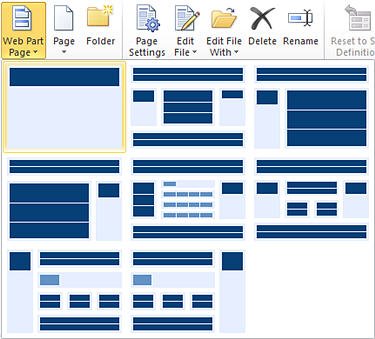
-
Uus veebiosaleht luuakse saidilehtede galeriis.
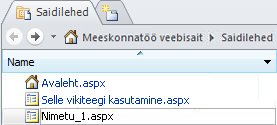
-
Vajaduse korral klõpsake lehe nime (vaikeväärtus on Untitled_1.aspx).
-
Lehe redigeerimiseks klõpsake lehte kokkuvõttelehe avamiseks uuesti ja seejärel klõpsake käsku Redigeeri faili.
-
Leht avatakse SharePoint Designer 2010 leheredaktoris, kus saate lehele lisada vaateid, vorme ja muid veebiosi.
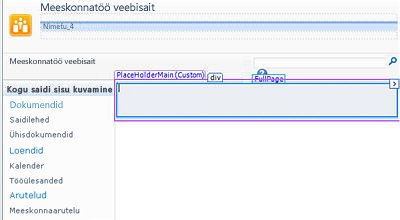
Lehe loomine juhtlehe kaudu
Rakenduses SharePoint Designer 2010 saate luua olemasoleva juhtlehe põhjal uue ASPX-lehe. Kui valite uue saidilehe loomiseks selle meetodi, peate lehele sisu lisamiseks tegema mõned lisatoimingud. Näiteks peate lehel üles otsima peakohatäite, kuhu saate sisu lisada. Seejärel peate lisama ja kohandama veebiosatsoonide paigutust vastavalt oma vajadustele.
Märkus.: Nende toimingute tegemiseks peate juhtlehtede redigeerimise lubamiseks võib-olla pöörduma oma saidiadministraatori poole. Lisaks annab sel viisil uue saidilehe loomine teie saidil tulemuseks muudetud lehe, mida te ei pruugi jõudlusprobleemide korral soovida.
Saidilehe loomiseks juhtlehe kaudu avage sait SharePoint Designer 2010 ja tehke järgmist.
-
Klõpsake navigeerimispaanil nuppu Juhtlehed.
-
Tõstke esile juhtleht, mida soovite uue saidilehe jaoks kasutada.
-
Klõpsake menüü Juhtlehed jaotises Uus nuppu Leht juhtslaidilt.
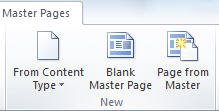
Märkus.: Samuti võite juhtlehte paremklõpsata ja seejärel klõpsata kiirmenüü käsku Uus juhtlehelt või luua uue lehe menüü Fail juhtlehe kaudu.
-
Valige dialoogiboksis Juhtlehe valimine üks järgmistest suvanditest.
-
Praegu saidi vaikejuhtleheks määratud juhtlehe kasutamiseks klõpsake nuppu Vaikejuhtleht.
-
Praegu saidi kohandatud juhtleheks määratud juhtlehe kasutamiseks klõpsake nuppu Kohandatud juhtleht .
-
Kui soovite kasutada valitud juhtlehte, mis pole praegu seatud saidi vaikejuhtleheks või kohandatud juhtleheks, klõpsake nuppu Kindel juhtleht. Soovitud juhtlehe leidmiseks ja valimiseks klõpsake nuppu Sirvi. (Juhtleht peab asuma praeguse saidiga samas saidikogumis.)
-
-
Lõpetades klõpsake nuppu OK.
-
Sisestage dialoogiboksis Uus veebiosaleht saidilehe nimi ja valige selle jaoks asukoht.
-
Lehe avamiseks täpsemas režiimis klõpsake nuppu Jah .
-
Leht avatakse SharePoint Designer 2010 leheredaktoris, kus saate lehele lisada vaateid, vorme ja muid veebiosi.
-
Otsige üles sisu kohatäide, kuhu soovite kohandatud sisu lisada.
Märkus.: Veebiosade lisamiseks lehe põhiossa kasutate tõenäoliselt kohatäidet Kohatäide. Sellesse kohatäitesse sisu lisamiseks klõpsake väljaSt PlaceHolderMain (Master) paremal asuvat noolt ja seejärel käsku Loo kohandatud sisu.
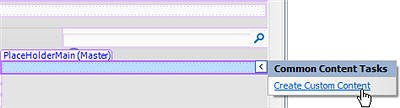
-
Nüüd saate lehele lisada kohandatud sisu. Näiteks saate lisada kohandatud vaateid, vorme, veebiosi ja veebiosatsoone.
Autonoomsete ASPX- või HTML-lehtede loomine
Vahel võib juhtuda, et soovite veebiosalehe või juhtlehega seostatud lehe asemel luua eraldi ASPX- või HTML-lehe. Näiteks võite soovida ASPX-lehte, mis toimib hüpikaknana, või sellist lehte, mis toetab saidil teist lehte. Võib-olla soovite luua HTML-lehe, mille saab saidilt alla laadida.
Autonoomse ASPX- või HTML-lehe loomiseks avage sait SharePoint Designer 2010 ja tehke järgmist.
-
Klõpsake navigeerimispaanil nuppu Saidilehed.
-
Klõpsake menüü Lehed jaotises Uus nuppu Leht ja valige üks järgmistest suvanditest.
-
Saidil autonoomse ASPX-lehe loomiseks klõpsake nuppu ASPX .
-
Saidil eraldiseisva HTML-lehe loomiseks klõpsake nuppu HTML .
-
Märkus.: Kuna HTML-lehed ei sisalda SharePointi nõutavat ASP.NET tehnoloogiat, ei pruugi see leht teie saidil õigesti renderdada.
-
Uus leht luuakse saidilehtede galeriis.
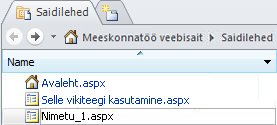
-
Vajaduse korral klõpsake lehe nime, et leht ümber nimetada.
-
Lehe redigeerimiseks klõpsake lehte kokkuvõttelehe avamiseks uuesti ja seejärel klõpsake käsku Redigeeri faili.
-
Lehe avamiseks täpsemas režiimis klõpsake nuppu Jah .
Märkus.: Täpsem režiim on lehe redigeerimise olek SharePoint Designer 2010, mis võimaldab redigeerida kogu saidilehe sisu, mis seetõttu kohandab (nimetatakse ka unghostideks) saidikogumi lehte.
-
Leht avatakse SharePoint Designer 2010 leheredaktoris, kuhu saate lisada teksti, pilte, linke ja ASPX-lehtede korral lisada vaateid, vorme ja muid veebiosi.
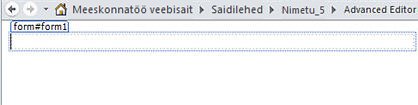
-
Seda eraldiseisvat lehte saate kasutada nii nagu on aspx-lehtede puhul või nende puhul saate selle manustada oma saidi juhtlehele. Lisateavet saidilehtede seostamise kohta juhtlehtedega leiate jaotisest Vt ka .
Järgmised toimingud
SharePointi saidile saate lisada nii palju saidilehti, kui soovite. Saate luua lehti, et majutada kohandatud vaateid, vorme ja muid veebiosi, mida saidi külastajad kasutavad. Saidilehe loomisel juhtlehel saate valida mitme juhtlehe hulgast. Lisateavet juhtlehtede kohta leiate jaotisest Vt ka .
Lisaks saidilehtedele saate häälestada avaldamistoega saidi, kus saidi kasutajad saavad saidil loodavate leheküljendite ja juhtlehtede põhjal luua avaldamislehti. Avaldamine on Microsoft SharePoint Server 2010 funktsioon. Lisateavet leiate jaotisest Vt ka .










